Slik sletter du hiberfil.sys for godt
Hva du bør vite
- Slik sletter du dvalemodus i Windows 10: Åpne ledeteksten som administrator og skriv inn powercfg.exe /dvale av.
- Slik aktiverer du dvalemodus på nytt i Windows 10: Åpne ledeteksten igjen og skriv inn powercfg.exe /dvale på.
- Slik slår du av dvalemodus i Windows Vista: Åpne kontrollpanelet og gå til Strømalternativer > Gå i dvale.
Denne artikkelen forklarer hvordan du sletter hiberfil.sys og deaktiverer dvalemodus på Windows 10, 8, 7, Vista og XP.
Slik sletter du hiberfil.sys på Windows 10
Hvis du virkelig ikke trenger dvalemodus, kan du slette det ved å skrive inn en kommando Ledeteksten. For denne kommandoen må du åpne kommandoprompt som administrator, også kjent som en forhøyet kommandoprompt. Metoden du bruker avhenger av hva versjon av Windows du bruker.
Plukke ut Søk.
-
Tast inn kommando. Du vil se kommandoprompt oppført som det primære resultatet.

-
Høyreklikk Ledeteksten og velg Kjør som administrator. (Eller velg Kjør som administrator i høyre rute.)

Plukke ut Ja
hvis en Brukerkonto-kontroll vinduet vises som ber om tillatelse til å fortsette. Kommandoprompt-vinduet åpnes.-
Type powercfg.exe /dvale av inn i ledetekst-vinduet og trykk Tast inn.

Lukk kommandoprompt-vinduet.
Slik sletter du hiberfil.sys på Windows 8
Bruk Power Users-oppgavemenyen for å åpne den forhøyede ledeteksten.
Trykk og hold inne Windows-nøkkel og trykk X for å åpne Power Users Tasks-menyen.
Plukke ut Ledetekst (admin) fra menyen.
Plukke ut Ja hvis en Brukerkonto-kontroll vinduet vises som ber om tillatelse til å fortsette. Kommandoprompt-vinduet åpnes.
Tast inn powercfg.exe /dvale av inn i ledetekst-vinduet og trykk Tast inn.
Lukk kommandoprompt-vinduet.
Slik sletter du hiberfil.sys på Windows 7
Å slette Windows 7 hiberfil.sys, kan du bruke en hurtigtast for å åpne ledeteksten som administrator.
Plukke ut Start.
-
Tast inn cmd inn i søkeboksen (men ikke trykk Tast inn). Du vil se kommandoprompt oppført som det primære resultatet i Søk-menyen.

trykk Ctrl + Skifte + Tast inn for å åpne ledeteksten med administratorrettigheter.
Plukke ut Ja hvis Brukerkonto-kontroll ledetekst vises.
Type powercfg.exe /dvale av inn i ledetekst-vinduet og trykk Tast inn.
Lukk kommandoprompt-vinduet.
Slik sletter du hiberfil.sys på Windows Vista
Å slette Windows Vista hiberfil.sys, kan du få tilgang til ledeteksten fra Start-menyen og deretter velge å kjøre den som administrator i Windows Vista.
Plukke ut Start.
Plukke ut Alle programmene og velg deretter Tilbehør.
-
Høyreklikk Ledeteksten i listen over alternativer og velg deretter Kjør som administrator.

Tast inn powercfg.exe /dvale av inn i ledetekst-vinduet og trykk Tast inn.
Lukk kommandoprompt-vinduet.
Hvordan slette hiberfil.sys på Windows XP
For å slette hiberfil.sys i Windows XP, må du ta en litt annen tilnærming enn i andre versjoner av Windows.
Plukke ut Start og velg Kontrollpanel.
-
Velge Strømalternativer for å åpne Egenskaper for strømalternativer dialogboks.
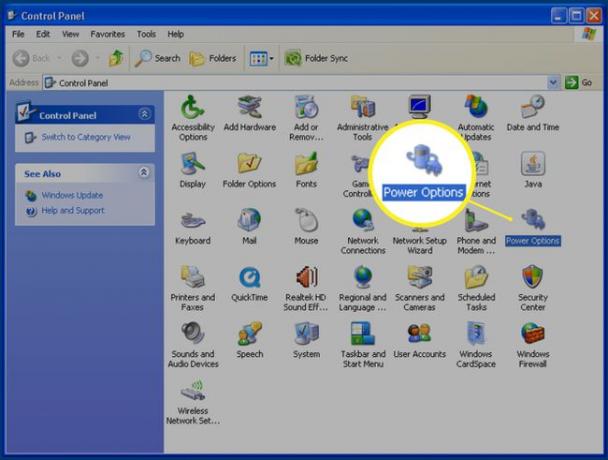
Plukke ut Gå i dvale.
Plukke ut Aktiver dvalemodus for å fjerne avmerkingsboksen og deaktivere dvalemodus.
Plukke ut OK for å bruke endringen. Lukk Egenskaper for strømalternativer eske.
Hvorfor slette Hiberfil.sys?
Når datamaskinen går inn Dvalemodus, Windows lagrer din RAM data på harddisken. Dette gjør at den kan lagre systemtilstanden uten strømforbruk og starte opp helt tilbake til der du var. Dette tar opp mye stasjonsplass. Når du sletter hiberfil.sys fra datamaskinen, vil du deaktivere Hibernate fullstendig og gjøre denne plassen tilgjengelig.
Aktiverer dvalemodus på nytt
Hvis du ombestemmer deg, kan du enkelt aktivere dvalemodus igjen. Bare åpne kommandoprompten en gang til. Skriv powercfg.exe /hibernate on, trykk Enter og lukk ledetekstvinduet. I Windows XP åpner du bare dialogboksen Egenskaper for strømalternativer og velger Aktiver dvalemodus.
